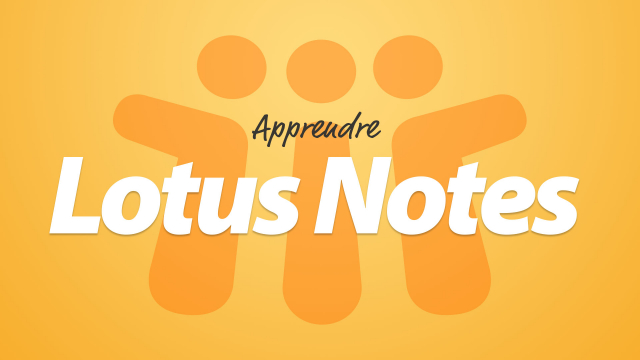Optimiser l'Impression de Vos Messages
Découvrez des astuces pour optimiser l'impression de vos messages afin de réduire le gaspillage de papier.
Fonctionnement de base de Lotus Notes











Les options avancées de la messagerie












Le Carnet d'adresse Personnel
Agenda et gestionnaire de tâches






Détails de la leçon
Description de la leçon
Dans cette leçon, nous explorons différentes options d'impression pour les messages. Bien qu'il soit conseillé d'adopter des pratiques numériques, il arrive que l'impression physique soit nécessaire. Nous aborderons les méthodes permettant d'éviter une grande consommation de papier, comme l'impression en continu où les messages sont séparés par une ligne noire. En outre, nous verrons comment imprimer une liste des messages avec leurs résumés pour faciliter le suivi et le traitement manuel des e-mails. Ces techniques sont essentielles pour améliorer l'efficacité de votre gestion documentaire.
Objectifs de cette leçon
Les objectifs de cette vidéo sont de montrer comment imprimer efficacement des messages, réduire le gaspillage de papier et améliorer la gestion de documents par des méthodes d'impression optimisées.
Prérequis pour cette leçon
Pour suivre cette vidéo, il est nécessaire de posséder des notions de base en gestion de courrier électronique et en utilisation de logiciels d'impression.
Métiers concernés
Ces techniques peuvent être utilisées par des secrétaires, des assistants administratifs, des responsables de la gestion documentaire, et tout autre professionnel nécessitant l'impression de messages pour des raisons administratives ou de suivi.
Alternatives et ressources
Comme alternatives, vous pouvez utiliser des solutions de gestion de documents numériques, ou des applications de notes et de stockage en ligne pour éviter totalement l'impression physique.
Questions & Réponses